Ci sono molti software di editing video per utenti Windows e Mac, ma non tutti funzionano bene con i video dell’iPhone. Pertanto, se desideri modificare i video iPhone per YouTube, Vimeo o semplicemente condividerli con i membri della famiglia, devi trovare lo strumento giusto per aiutarti a modificare un video iPhone.
In questo post, mi piacerebbe consigliare uno strumento di editing video che si chiama "Filmora Video Editor" e mostrarti tutto ciò che devi sapere su Filmora Video Editor (Windows e Mac) come:
- Funzionalità interessanti.
- Tutorial ultime.
- e le 10 app avanzate per la modifica di video su iPhone direttamente che ho raccolto tra le centinaia di app di editing video nell'App store.
In seguito, saprai come modificare esattamente i video dell’iPhone come ritagliare i video iPhone, combinare video clip o modificare video su iPhone facilmente.
Ora, iniziamo...
- Parte 1. Filmora Video Editor - Modifica Video iPhone su PC & Mac
- Parte 2. Come Modificare Direttamente i Video su iPhone (Tagliare, Dividere, Ruotare, ecc)
Filmora Video Editor - Video Editor iPhone per Windows & Mac
Filmora Video Editor o Filmora Video Editor for Mac è un software progettato per funzionare su computer che utilizzano sistemi operativi diversi, inclusi Mac e Windows. Questo editor video è semplice da usare, facile ed è noto per produrre i migliori risultati nel minor tempo di elaborazione. Può essere completamente compatibile con i video dell’iPhone, per esportare e convertire i video in formati supportati dall’iPhone con un semplice clic.
Funzioni Principali:
- Interfaccia - L'editor video Filmora ha un'interfaccia molto bella. In aggiunta a ciò, è molto facile da capire e da usare, anche dai principianti.
- Opzioni di condivisione - Dopo aver modificato il tuo video su Filmora, ottieni un paio di opzioni di condivisione che ti consentono di condividere i tuoi video su piattaforme diverse, tra cui YouTube e Vimeo.
- Funzionalità - Oltre alle funzioni di modifica essenziali come dividere, tagliare, ritagliare, combinare ecc., questo programma include anche oltre 1000 effetti video diversi per aiutare gli utenti a personalizzare i video dell’iPhone. ( Guarda la libreria degli effetti ora >>)
- ...
Tutorial su Come Modificare i Video iPhone su PC o Mac OS X
[Attenzione] Poiché la versione per Windows e Mac viene fornita con la stessa interfaccia, allora qui prenderemo in considerazione la versione per Windows come esempio e, se tu fossi un utente Mac, puoi seguire direttamente gli stessi passi sul tuo computer Mac.
Passo 1. Importa il video iPhone nel programma
Supponiamo che questo programma sia installato sul tuo computer, quindi avvialo. Dopo aver inserito il "Modalità Funzioni Complete", puoi semplicemente cliccare su "Importa" e selezionare il video iPhone dal browser dei file. È inoltre possibile trascinare il video negli album dopo di che è possibile aggiungerlo alla timeline per la modifica.
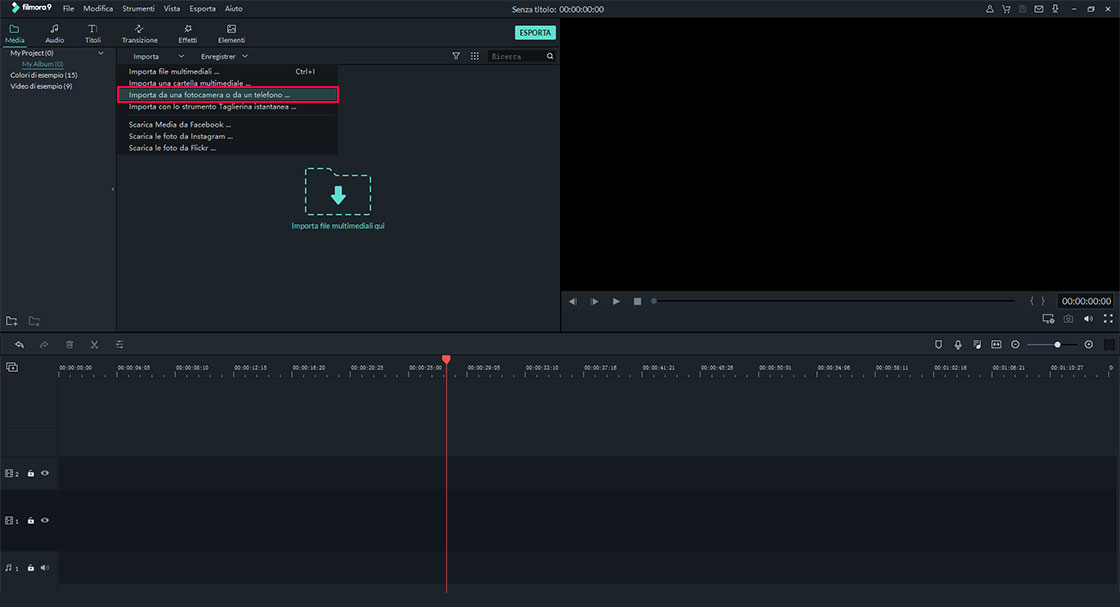
Passo 2. Modifica il video iPhone
Dopo aver visualizzato il video sulla timeline, puoi scegliere come modificarlo. Si tratta di tagliare, ritagliare, ruotare, unire con altri file video e altre funzionalità. Tutti gli strumenti necessari per queste funzioni sono posizionati nella barra superiore del software.
Per un'esercitazione dettagliata, puoi dirigerti direttamente qui:
- Come Modificare un Video su PC o Mac Completamente
- Come tagliare, dividere, ritagliare un grande video in più parti
- Come sovrapporre i video (picture in picture)
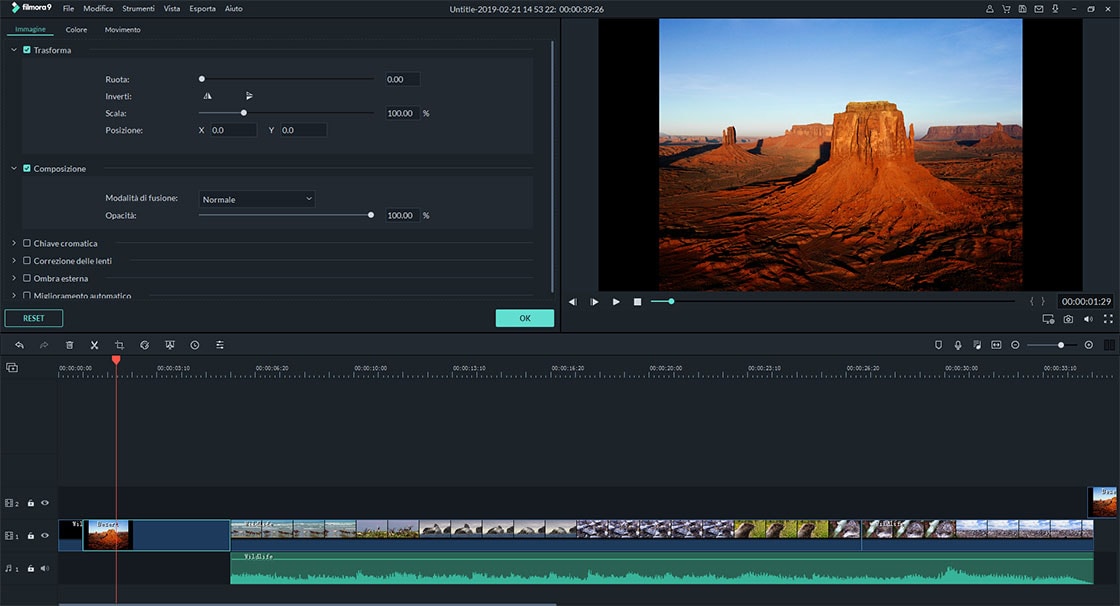
Passo 3. Esporta il video
Una volta che hai modificato il video e hai il video finale pronto per l'esportazione, fai clic su "Esporta". Questo ti chiederà di scegliere come vuoi creare il video, quale formato, DVD o anche sul tuo dispositivo. Questo lo devi decidere tu.

Come Modificare un Video sull’iPhone con le App di Editing Video?
La modifica di un video sul computer desktop può aiutarti a modificare ed eseguire tutti gli effetti desiderati sul video come desideri, ma a volte potresti voler solo apportare alcune semplici modifiche come tagliare, ritagliare, ruotare, ecc. su un video, quindi una semplice app di editing video può aiutarti a gestire questi tipi di editing in qualsiasi momento.
In questo post, ho preso in considerazione come riferimento le 10 app iPhone per l'editing video. Se stai cercando un'applicazione per i video dell’iPhone, dai un'occhiata alla lista qui sotto.
- iMovie
- Videoshop
- Splice
- Cameo
- Quik
- Video Crop
- Magisto
- Video Rotate & Flip
- Video Slimmer
- Vintagio
Conclusioni
Ora, sai come modificare i video iPhone su PC e come modificare i video su iPhone, quale soluzione sei pronto per provare prima?
In realtà, non importa quale sia la tua decisione finale, spero che questo articolo sia utile per te.
E se non sai da dove cominciare, Filmora Video Editor è un bel inizio.
Contatta il nostro team di supporto per ottenere una soluzione rapida >








